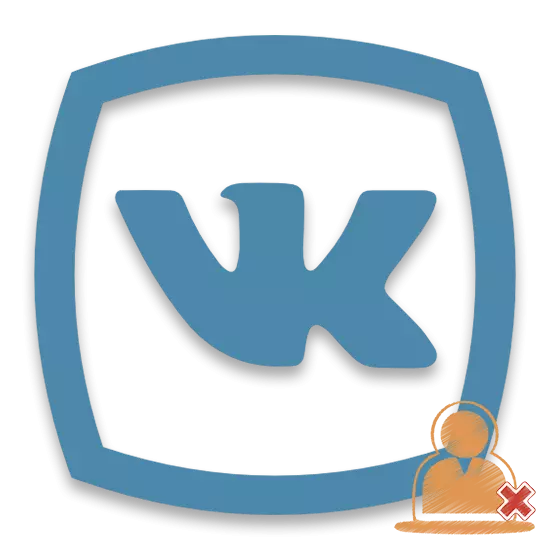
Брисање људи са ваше листе пријатеља ВКонтакте је стандардна функција коју је администрација коју је дала администрација сваком кориснику ове друштвене мреже. У већини случајева процес уклањања пријатеља, без обзира на узрок, не захтева никакву сложену и не увек разумљиве акције.
Барем управа ВКонтакте и пружа могућност брисања пријатеља, али у друштвеном. Мрежа недостаје функционалност која би могла бити корисна. На пример, немогуће је одједном уклонити све пријатеље - то ће бити потребно све искључиво учинити искључиво за то ручно. Зато ако имате такве проблеме, препоручује се да следите неке рецепте.
Уклоните пријатеље ВКонтакте
Да бисте уклонили пријатеља ВК, морате да урадите минимум радње које углавном пролазе кроз стандардни интерфејс. Истовремено, морате да знате да ће након пријатеља напустити вашу листу, остаће у претплатницима, односно сва ваша ажурирања ће бити видљива у његовој вести.Ако заувек избришете особу, посебно из невољности да наставите са комуникацијом, препоручује се блокирање своје странице помоћу функционалног "Црна листа".
Сви могући случајеви брисања пријатеља могу се поделити само са само два начина у зависности од глобалности ваше жеље.
Метода 1: Стандардне методе
У овом случају, требаће вам стандардни Интернет претраживач, приступ вашој ВКонтакте страници и, наравно, интернетској вези.
Вреди то знати да искључим другари, као и у случају брисања странице, биће вам обезбеђен специјализовано дугме.
Обратите пажњу на способност да бисте могли да замените блокирање корисника. У исто време, ваш бивши пријатељ полако ће напустити одељак "Пријатељи", са једном разликом само, што неће моћи да посети ваш лични профил Вконтакте више.
- Идите на страницу друштвене мреже у складу са својим корисничким именом и лозинком.
- Прођите кроз главни мени на левој страни странице на одељак "Фриендс".
- На картици "Сви пријатељи ..." пронађите рачун даљинског удаљености особе.
- Насупрот Аватару одабраног корисника, мишем преко "..." ".
- У падајућем менију изаберите "Уклони од пријатеља".
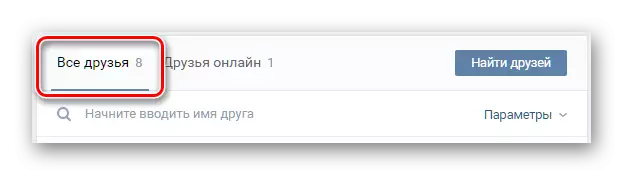
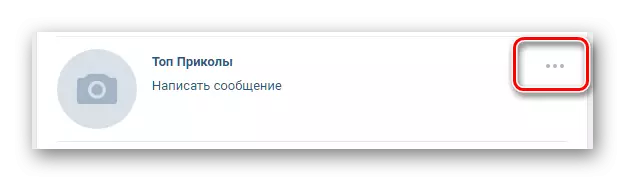
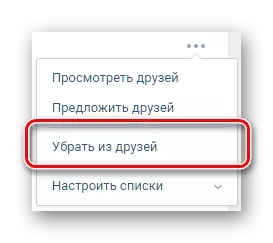
Као резултат горе описаних акција, особа ће напустити одељак са вашим пријатељима, прелазећи у "претплатнике". Ако сте то тачно желели, проблем се може сматрати у потпуности решено. Међутим, ако је потребно у потпуности се ослободити особе, препоручује се извршавање додатних корака.
- Вратите се на главну страницу помоћу ставке "Моја страница" у левом менију.
- Под главним корисничким информацијама пронађите додатни мени и кликните на дугме "Претплатника".
- Пронађите на листи особе која је недавно избрисала од пријатеља, поднесите миш преко аватара и кликните на блок блока.
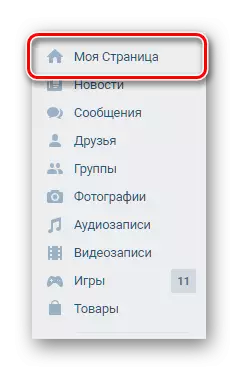
Завршетак варира у зависности од броја ваших претплатника.
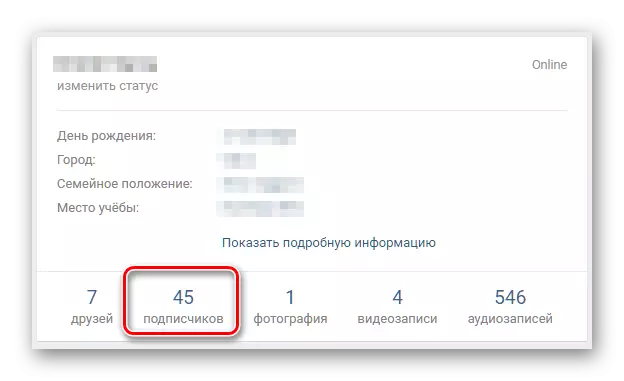
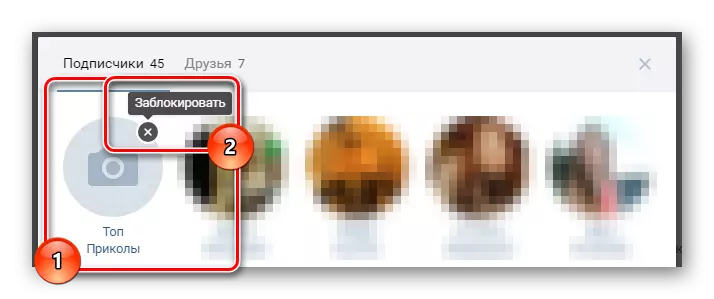
Такође, стандардни функционални ВКонтакте вам омогућава да уклоните пријатеље друге особе.
- Идите на страницу особе коју желите да уклоните са листе пријатеља и испод аватар-а, пронађите натпис "у пријатељима."
- Отворите падајући мени и изаберите "Уклони од пријатеља".
- Ако је потребно, кликните на дугме Аватар "...".
- Изаберите "Блок ...".
Страница би требала бити изводљива - замрзнути или избрисани корисници не могу се уклонити на овај начин!
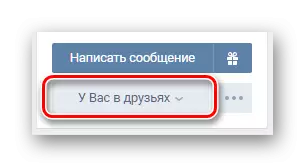
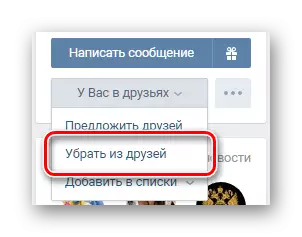


О овом проблему са уклањањем пријатеља, ВКонтакте се може сматрати потпуно решеним. Ако сте све исправно урађени, корисник ће оставити листу пријатеља и претплатника (на ваш захтев).
Важно је напоменути да је ова техника погодна искључиво за уклањање једног или више пријатеља. Ако је потребно, решите се свих људи одмах, посебно када је њихов број већи од 100, цео процес је значајно компликован. У овом случају се препоручује обратити пажњу на другу методу.
2. метод: Масовна брисања пријатеља
Вишеструка методологија уклањања пријатеља подразумева се да се реши свих људи без икаквих изузетака. У исто време, биће потребно користити производ треће стране, а не стандардна функционалност ВКонтакте, као у првој методи.
Ни под којим условима не преузимајте програме који захтевају пријаву и лозинку од вас. У овом случају постоји веома велика вероватноћа губитка приступа својој личној страници.
Да бисмо решили проблем са уклањањем свих пријатеља, користићемо посебно проширење за Интернет претраживач Гоогле Цхроме - ВК Фриендс Манагер. То је, засновано на ономе што је речено, морат ћете прво да преузмете и инсталирате веб прегледач на рачунар и тек након што настави да реши проблем.
- Отворите најновију верзију Гоогле Цхроме-а, идите на званичну страницу експанзије у Цхроме Онлине продавници и кликните на дугме Инсталирај.
- Такође можете да користите унутрашњи систем претраживања Гоогле Веб Сторе-а на ширење и пронађите обавештени додатак.
- Не заборавите да потврдите инсталацију експанзије.
- Затим се морате пријавити на веб страницу друштвене мреже ВКонтакте под вашом пријавом и лозинком.
- У горњем десном углу прегледача пронађите икону ВК Фриендс Манагер Ектензион и кликните на њу.
- На страници која се отвара, проверите да ли се приказују тачне информације о вашим пријатељима (количини).
- Кликните на дугме "Саве Алл" да бисте креирали листу која укључује све ваше пријатеље за даљу брисање.
- Унесите било које име по вашем нахођењу и потврдите унос помоћу дугмета "ОК".
- На екрану ће се појавити нови табеларни одељак "Сачуване листе". Овде морате обратити пажњу на ступац "пријатељи".
- Кликните на трећу икону, уз скочни савет "Уклони од пријатеља свих који су на овој листи."
- Потврдите радњу у дијалогу који се отвори.
- Сачекајте док се процес не заврши.
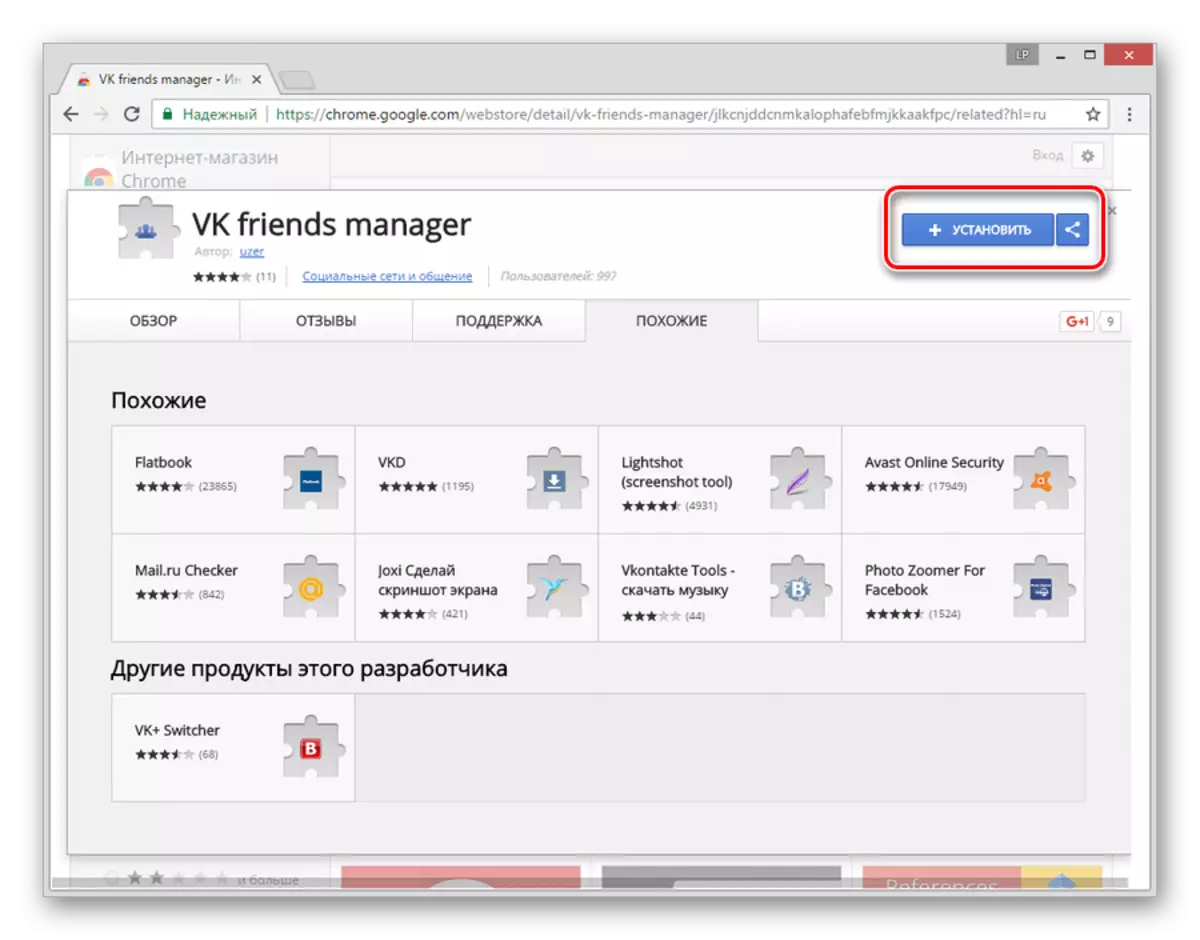
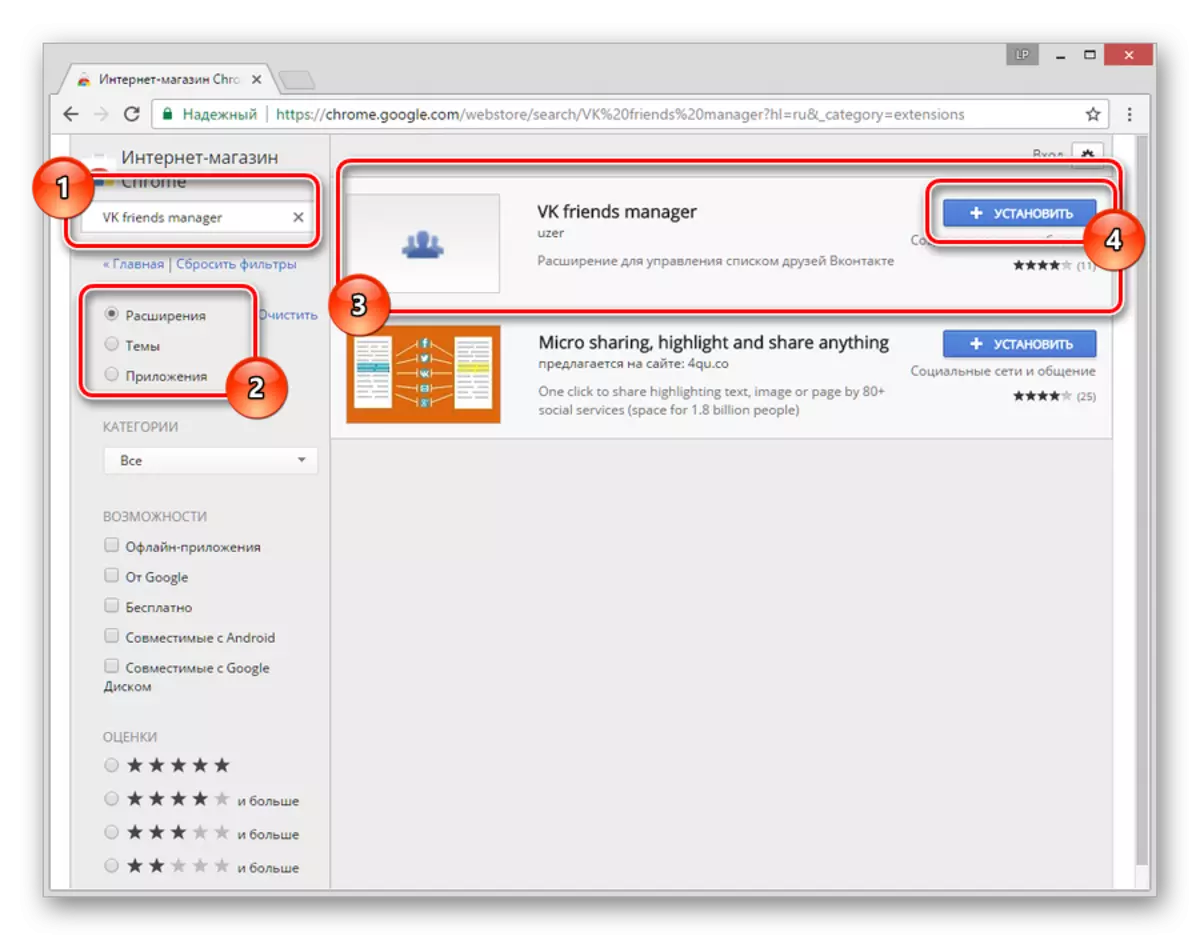

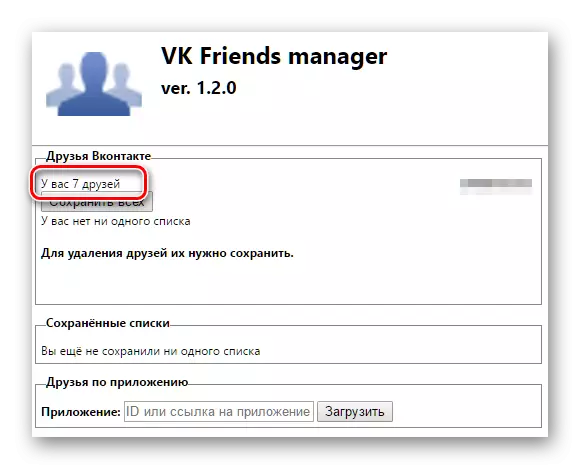
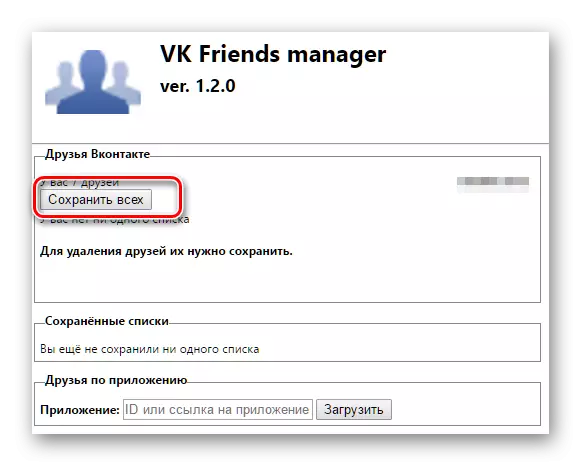
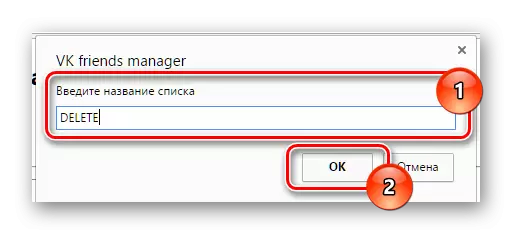
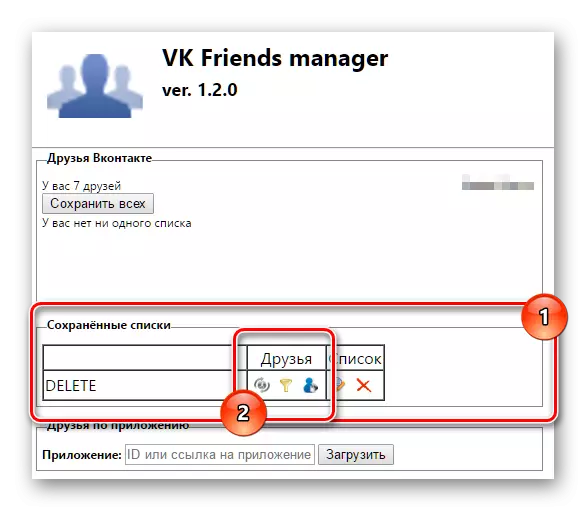
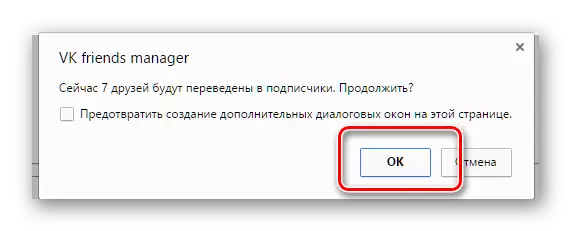
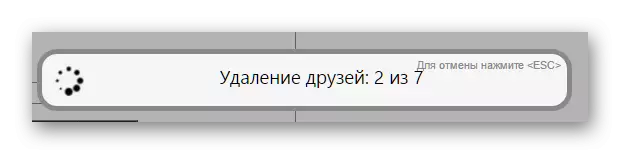
Не затварајте страницу за проширење док се уклањање не заврши!
Након свих горе описаних радњи, можете се вратити на Вконтакте страницу и лично се уверите да је листа вашег пријатеља очишћена. Одмах напомињејте да захваљујући истом додавању можете лако да вратите све удаљене пријатеље.
Проширење претраживача ВК Фриендс менаџера омогућава функционалну искључиво да очисти списак пријатеља. То јест, сви удаљени људи ће бити у вашим претплатницима, а не на црној листи.
Између осталог, уз помоћ истог додавања можете уклонити не само све пријатеље, већ и одређену групу људи. У овом случају ћете морати да комбинујете стандардну функционалност ВКонтакте са могућностима ВК Фриендс Манагер-а.
- Пријавите се ВК.цом и путем главног менија идите на одељак "Фриендс".
- Користећи десну листу партиција, пронађите и отворите ставку "листе пријатеља".
- На дну кликните на дугме "Креирај нови списак".
- Овде морате да унесете било које погодно име листе (ради лакшег употребе апликације), одаберите људе које желите да избришете и кликнете на дугме "Сачувај".
- Затим идите на страницу за проширење ВК пријатеља менаџера кроз врх хромима.
- Под натписом "Сачувај све", можете одабрати новостворену групу корисника са листе.
- Кликните на дугме Сачувај листу, унесите име и потврдите креирање.
- Затим морате учинити исто као у случају брисања свих пријатеља. То је, у табели десно у колони "Пријатељи", кликните на трећу икону са симболичком сапуном и потврдите своје поступке.
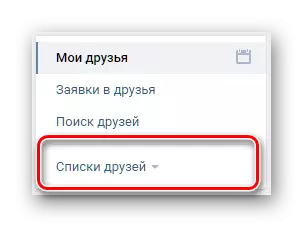
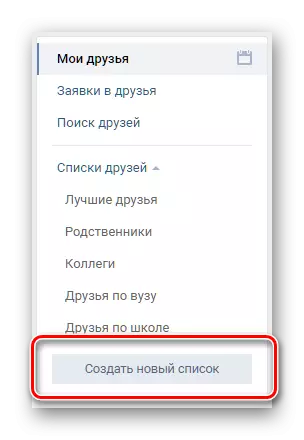

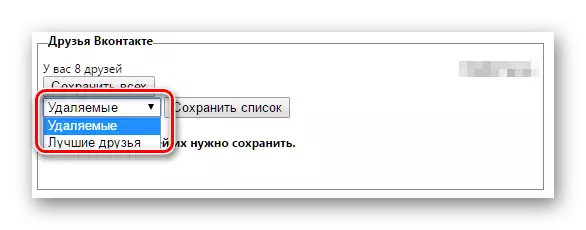
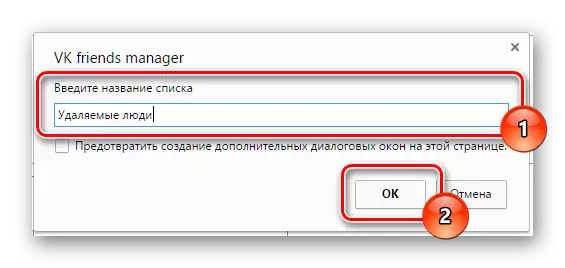
Након успешног брисања, можете сигурно деинсталирати и ову експанзију или се вратити на употребу преферираног Интернет претраживача.
Важно је напоменути да ако имате много пријатеља и желите да очистите своју листу пријатеља, остављајући малу групу људи, такође је могуће користити ову апликацију. За то, пре свега, урадите све описане акције за креирање листе ВКонтакта, али у њега укључују искључиво те људе које желите да одете.
- Идите на страницу за проширење и сачувајте листу креирану унапред.
- У табели која се појављује у колони "Пријатељи", кликните на другу икону, са брзом "Избриши све који нису на овој листи".
- Чим се поступак деинсталирања заврши, можете се сигурно вратити на страницу ВК.цом и проверите да ли имате само људе које сте оставили.
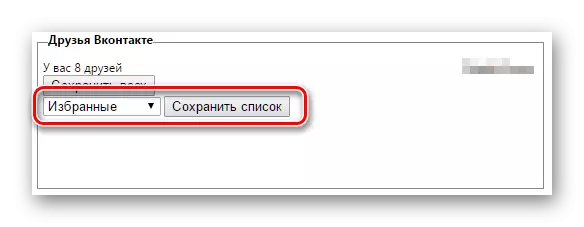
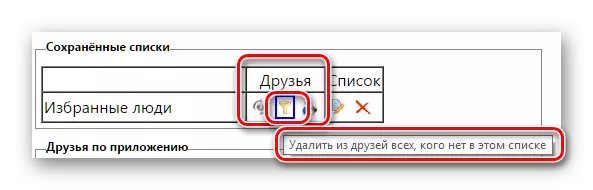
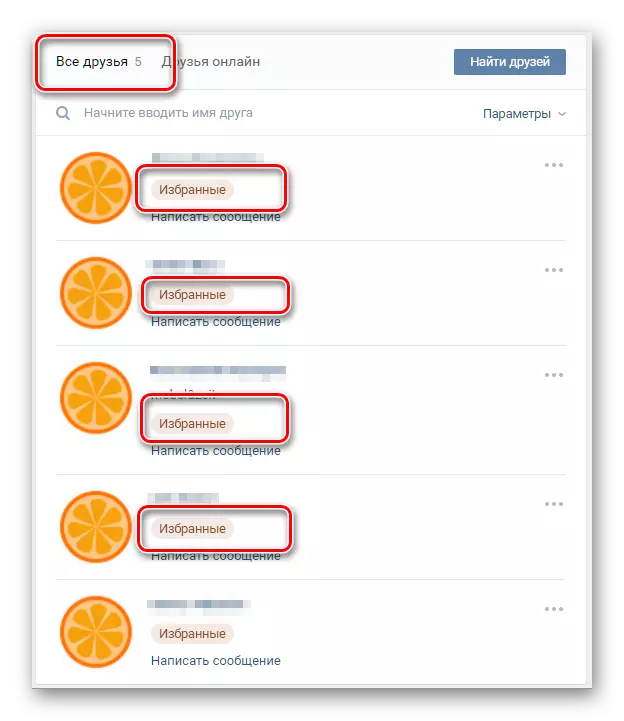
У случају поменутих техника, можете да уклоните потпуно било који пријатељ без икаквих проблема и забринутости. Мораћете да блокирате исте кориснике у сваком случају искључиво у ручном режиму.
Како избрисати пријатеље, морате одлучити на основу личних поставки. Срећно!
